У Windows 10 є впорядковані сповіщення. Платформа Windows завжди підтримувала сповіщення, але в Windows 10 є відповідна панель Центру дій, на якій можна переглянути попередні сповіщення. Що стосується налаштування сповіщень, Windows 10 все ще на консервативній стороні. Він не має абсолютно нічого на macOS, що пропонує користувачам повний контроль над тим, як надходять сповіщення. У Windows 10 можна вмикати сповіщення на основі програми, встановлювати пріоритет сповіщень, показувати / приховувати значок сповіщень у Центрі дій та налаштовувати, як довго видно сповіщення. Що ви не можете зробити, це зміни звуків сповіщень, принаймні, не з програми Налаштування. Якщо вам не сподобається звук сповіщення про нові повідомлення з таких програм UWP, як Skype або Slack, ви можете змінити його на панелі керування. Ось як змінити новий звук сповіщення про повідомлення в Windows 10.
Це стосується лише програм для обміну повідомленнями UWP. Якщо ви використовуєте настільний додаток Skype, звук сповіщень не зміниться.
Налаштування звуку на панелі управління
Відкрийте Панель управління в Windows 10. Ви не можете відкрити його з меню користувача живлення, якщо ви переглядаєте оновлення для творців, але ви все одно можете отримати доступ до нього зі списку програм або шукати його в пошуку Cortana / Windows.
У додатку «Панель управління» перейдіть до «Обладнання та звук»> «Звук».

У вікні "Звук" перейдіть на вкладку "Звуки". У розділі Події програми ви маєте довгий список звуків. Шукайте "Нове повідомлення про текстове повідомлення". Якщо натиснути кнопку Тест, ви зможете почути звук, налаштований для цієї події. Це саме той звук, який відтворюється, коли ви отримуєте нове повідомлення в таких програмах для обміну повідомленнями UWP, як Skype, Telegram або Slack.
Щоб змінити новий звук сповіщення повідомлень, виє два варіанти. Ви можете обрати інший звук за замовчуванням для Windows або вибрати власний власний звук. Якщо ви хочете використовувати звук за замовчуванням для Windows, відкрийте спадне меню Звуки поруч із кнопкою Тест та виберіть інший. Якщо ви хочете використовувати власний звук, завантажте його та переконайтеся, що він у форматі WAV. Далі натисніть кнопку Огляд на вкладці Звуки та виберіть завантажений аудіофайл.
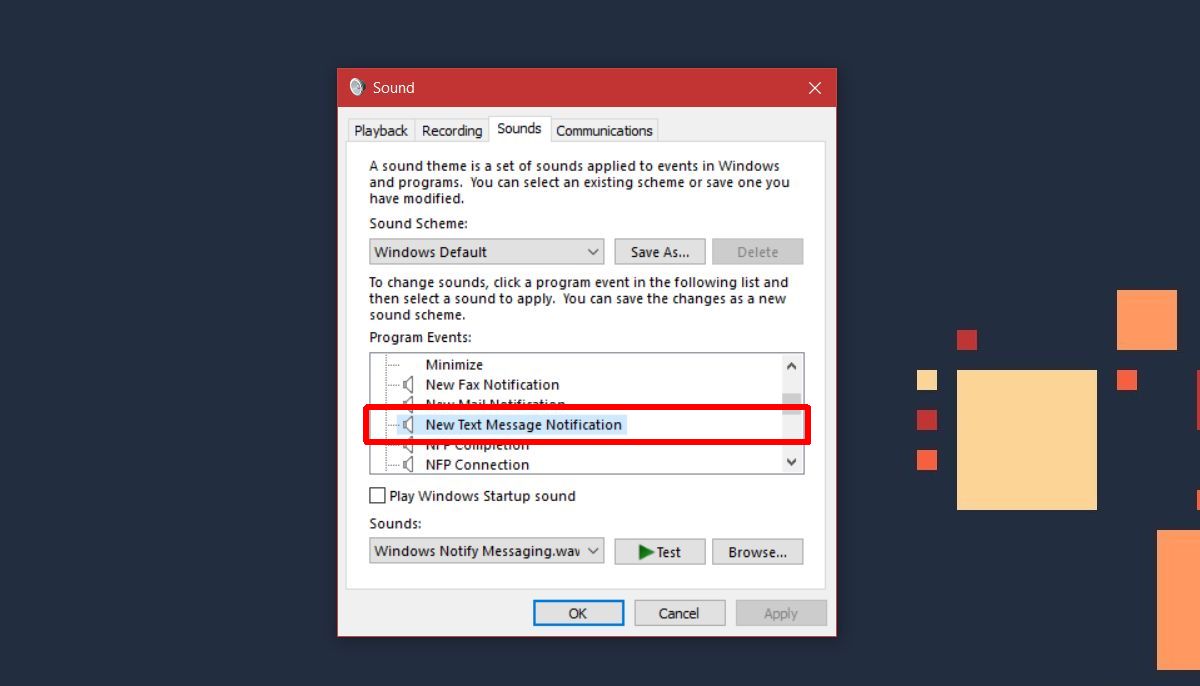
Це все, що потрібно. Натисніть Застосувати.
Обмеження
Ці звуки стосуються лише програм, що надсилають вам UWPповідомлення. Звукове сповіщення називається текстовими повідомленнями, але воно застосовуватиметься до програм обміну повідомленнями. Якщо ви хочете змінити нове звукове сповіщення електронної пошти для таких додатків, як Mail або Outlook, знайдіть подію сповіщення про нову пошту у списку програмних подій.
Якщо програми використовують власні звуки сповіщень замість звуків Windows за замовчуванням, це може не працювати.













Коментарі